Uefi (новые версии Bios)

На современных материнских платах интерфейс БИОС, а если точнее — ПО UEFI как правило, чаще является графическим на ПК, но текстовым на ноутбуках. Во всех случаях разобраться с тем, как именно поставить загрузку с флешки обычно бывает не сложно. Далее будут приведены некоторые примеры и по аналогии, вероятнее всего, вы сможете успешно изменить порядок загрузки и на вашей системе.
AMI BIOS

В меню сверху, нажимая клавишу «вправо», выберите пункт «Boot» (Загрузка), но не переходим в Boot Device Priority.
Award Bios

1. Сначала проверим, включен ли USB-контроллер. Идем в “Integrated Peripherals”. Опускаемся стрелкой на клавиатуре до пункта “USB Controller”. Жмем клавишу “Enter” и в появившемся окне выбираем “Enable” (тоже с помощью “Enter”). Напротив “USB Controller 2.0” также должно стоять “Enable”.
InsydeH20 Setup Utility - настройка BIOS
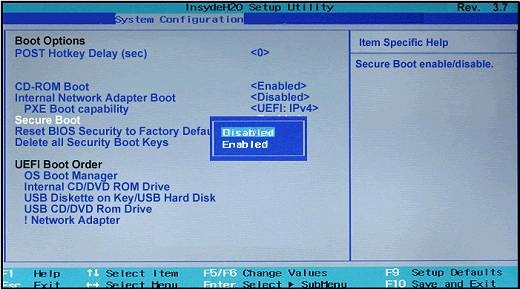
1. Войдите в BIOS вашего ПК. Обычно это делается быстрым клацаньем на клавишу Del (F2) при запуске ПК. При этом ряд компьютеров имеет другие комбинации для входа в БИОС (например, Fn+F2 на Lenovo);
Активация Microsoft Office 2021 mdsn
1. Устанавливаем Office с флешки (предыдущий необходимо удалить через Пуск - установка и удаление программ - ищем там свой Office и жмем удалить). Необходимо для того, чтобы программа попросила ввести код активации (просит только на свежеустановленном офисе).
Windows 11 - Не устанавливается из-за несоответствия системным требованиям (решение проблемы)
У Windows 11 по сути плавающие системные требования. Системные требования, которые при продаже указываем мы, взяты с официального сайта, но по факту система может не установиться, даже если характеристики Вашего устройства лучше обозначенных системных требований. Есть только одно решение, но оно не гарантирует дальнейшую возможность установки на Ваше устройство. Тем не менее, все равно стоит попробовать.
Активация Microsoft Office (простая)

4. Если покупали версию с флешкой, устанавливаем Office с флешки (предыдущий необходимо удалить через Пуск - установка и удаление программ - ищем там свой Office и жмем удалить)
АКТИВАЦИЯ MICROSOFT OFFICE (специфическая)
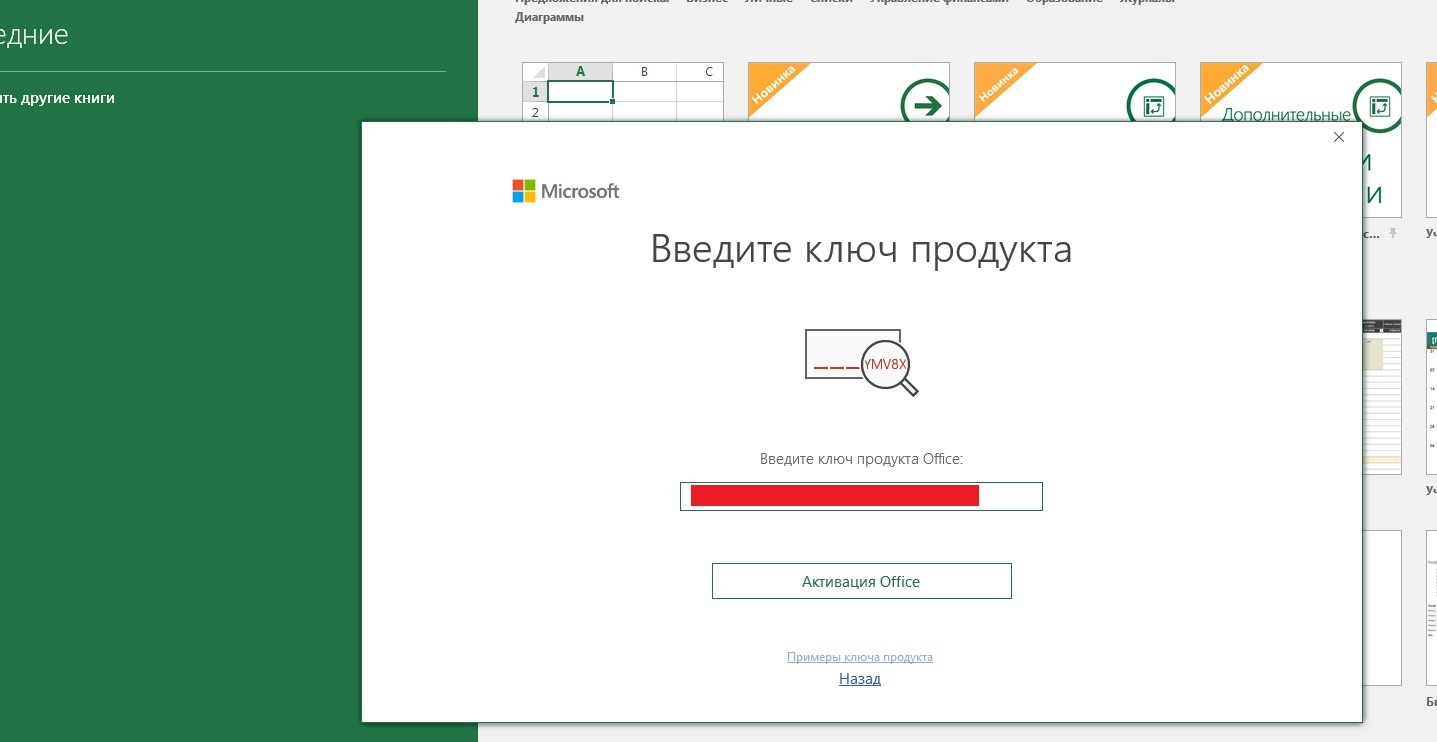
Видеоинструкция - https://disk.yandex.ru/i/mXt72-mMDjJeWg

